Panduan tentang Cara Mengedit File MP3 dengan Aplikasi Pengeditan Musik Hebat
Jika Anda seorang Podcaster, DJ, atau pengguna biasa yang mengirim file audio lucu ke teman dan orang yang Anda cintai, editor musik adalah kebutuhan yang ekstrem. Ada banyak alasan mengapa. Generasi muda milenial sedang memotong trek musik favorit mereka untuk menciptakan musik latar yang menginspirasi atau untuk membuat nada dering. Yang lain akan memotong beberapa bagian audio yang tidak relevan seperti pengantar panjang atau keheningan di tengah lagu. Dengan itu, Anda memerlukan perangkat lunak pengedit audio profesional jika Anda ingin berhasil mengelola dan mengedit file MP3 tanpa usaha.


Bagian 1. Editor MP3 yang Sangat Fungsional
Sejauh ini, Pengonversi Video Vidmore adalah program terbaik yang dapat digunakan pengguna untuk segala situasi pengeditan file MP3. Dirancang untuk bekerja pada PC Windows dan Mac, ia memiliki banyak kemampuan yang dapat menangani tugas pengeditan audio dasar dan lanjutan dengan cara yang mudah dan sederhana. Oleh karena itu, jika Anda ingin mempelajari cara mengedit MP3 di Mac, ini jelas merupakan aplikasi untuk Anda. Muncul dengan pemotongan, pemisahan, kompresi, dan alat penyesuaian volume.
Selain itu, ia berhasil mengintegrasikan alat berguna lainnya termasuk kemampuan untuk mengedit informasi metadata dari aliran audio dan video. Selain itu, program ini juga memungkinkan Anda untuk meningkatkan dan meningkatkan perekaman video Anda menggunakan fitur penambah Video. Plus, Anda berhak mengonversi file media ke format audio/video apa pun yang Anda inginkan tanpa mengurangi kualitasnya.
![]() Editor MP3 Profesional untuk Platform Windows dan Mac
Editor MP3 Profesional untuk Platform Windows dan Mac
- Memotong, memisahkan, dan menggabungkan file audio.
- Antarmuka yang sangat ringkas dan mudah.
- Pemotongan yang tepat dengan memasukkan titik awal dan akhir dalam hitungan detik.
- Edit MP3 tanpa batasan panjang.
- Mendukung berbagai macam format impor dan ekspor.

Fitur Utama Vidmore Video Converter:
1. Pangkas file MP3 dengan cara yang mudah
Alat ini memungkinkan Anda memotong bagian file audio sesuka Anda untuk membuat buku audio, nada dering, atau cerita pendek sambil mempertahankan kualitas audio yang baik.
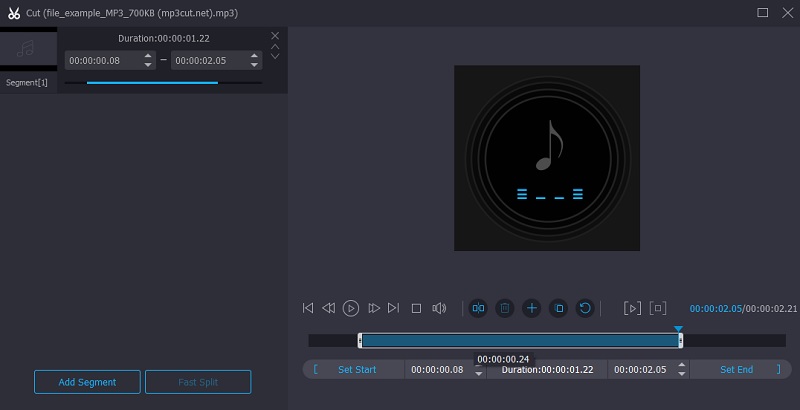
2. Bergabunglah dengan trek audio menjadi satu
Vidmore Video Converter hadir dengan penggabungan audio yang memungkinkan Anda menggabungkan dua atau lebih lagu hanya dalam satu klik. Ia tidak mengetahui panjang dan ukuran file dari file media yang memberi Anda kemampuan untuk membuat perubahan dengan file audio tanpa batasan apa pun.
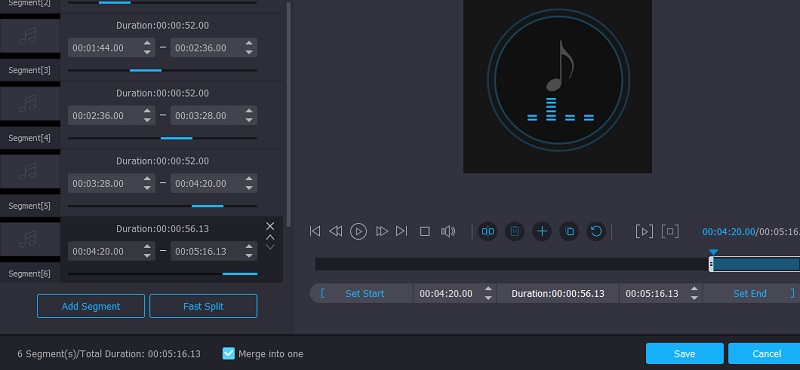
3. Konfigurasikan pengaturan suara
Dengan bantuan alat ini, Anda akan dapat menyesuaikan pengaturan suara seperti volume dan penundaan audio. Juga, ini memungkinkan Anda menyesuaikan parameter termasuk encoder, saluran, bitrate, sample rate, dll.
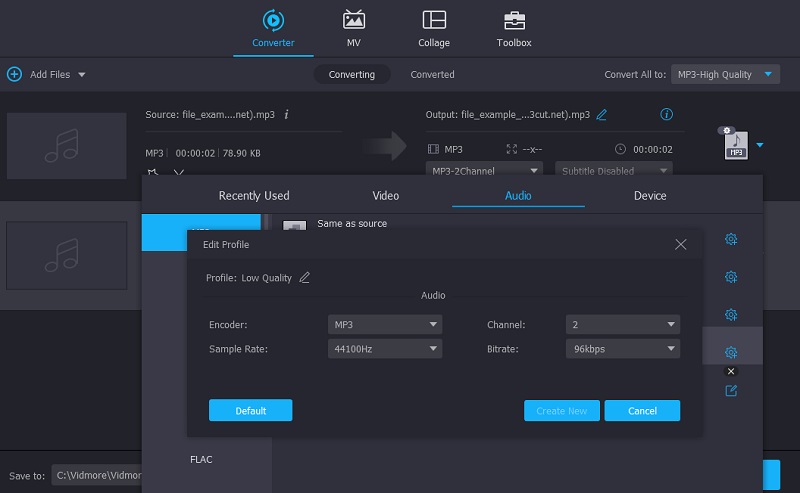
4. Edit informasi Metadata media
Perangkat lunak ini dapat dengan mudah mengedit informasi metadata file media Anda termasuk file video dan audio. Anda dapat mengganti nama file, judul audio, artis, album, komposer, genre, tahun rilis, menambahkan sampul, dll.
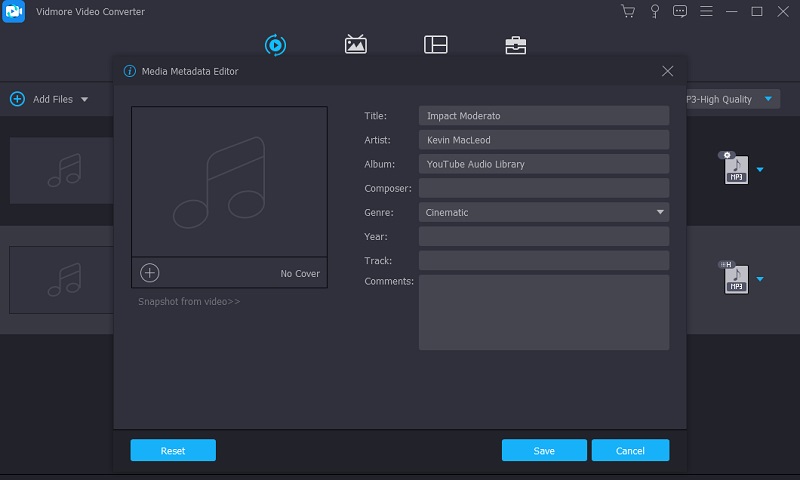
5. Konversi file Audio/Video tanpa kehilangan kualitas
Program ini memberi pengguna kemampuan untuk mengonversi file audio atau video ke format apa pun yang diinginkan dengan kecepatan tinggi sambil tetap mempertahankan kualitas format aslinya. Bagian terbaiknya adalah Anda dapat mengonversi banyak file sekaligus.
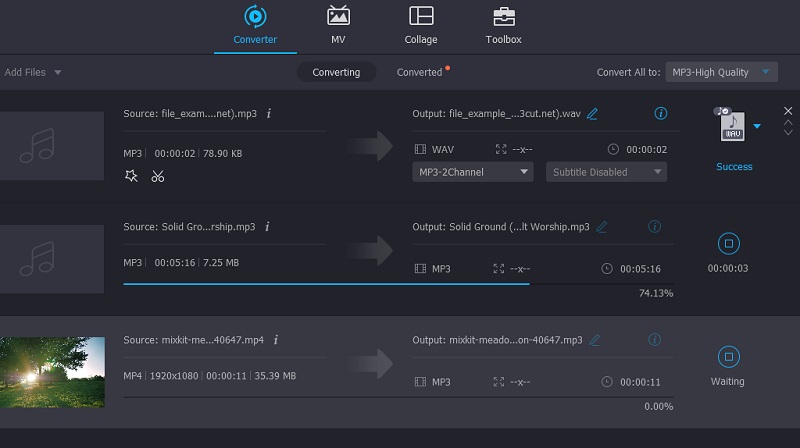
6. Mendukung berbagai format audio
Alat ini dirancang untuk menerima berbagai format yang menawarkan dukungan untuk hampir semua format audio dan video. Ini termasuk MP3, WAV, WMA, M4A, M4R, AAC, dan banyak file audio lainnya. Selain format audio dan video, ini juga memberikan dukungan untuk perangkat yang memungkinkan Anda mengonversi atau mengedit MP3 untuk Android, Apple, Samsung, Huawei, Google, Xiaomi, Google Devices, dll.
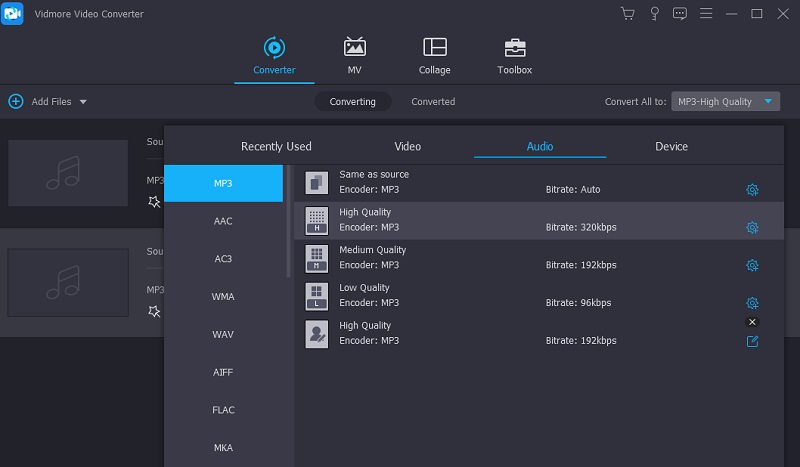
7. Alat pengeditan audio/video lintas platform
Pada dasarnya, Vidmore Video Converter tersedia untuk PC Windows yang memungkinkan Anda mempelajari cara mengedit file MP3 di Windows 7/10 dengan sedikit usaha. Selain itu, alat ini beroperasi dengan baik dengan komputer Mac tanpa pengaturan yang rumit saat menavigasi perangkat lunak.
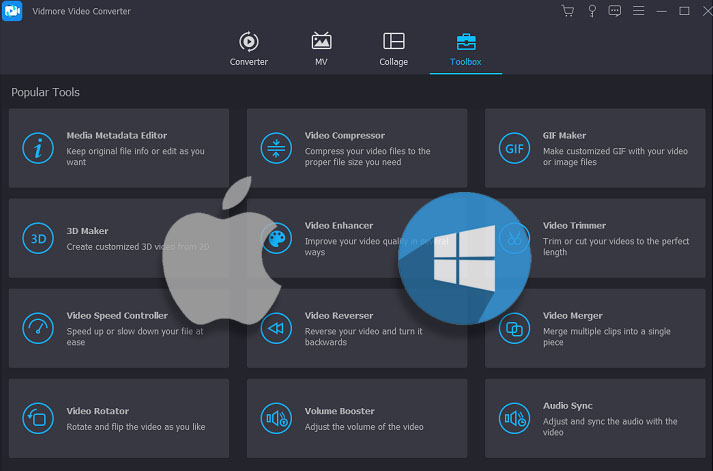
Bagian 2. Cara Mengedit MP3 di Windows dan Mac
Seperti yang dinyatakan, Vidmore Video Converter menyediakan banyak fitur dan fungsi yang dapat digunakan untuk setiap kesempatan dan situasi. Untuk membantu Anda menjelajahi alat dengan baik, kami akan memandu Anda melalui fitur pengeditan aplikasi. Di sisi lain, Anda dapat merujuk ke panduan instruksional di bawah ini.
1. Pertama-tama, dapatkan penginstal Vidmore Video Converter terbaru dengan mengklik salah satu dari Download Gratis tombol di bawahnya. Ikuti pengaturan di layar untuk menginstal aplikasi di komputer Anda. Setelah itu, buka aplikasi untuk melihat antarmuka yang berjalan.
2. Dari antarmuka utama aplikasi, klik Plus tombol tanda untuk mengunggah file audio. Ini akan membuka folder di mana Anda dapat menemukan dan menambahkan file MP3 yang ingin Anda edit. Atau, Anda dapat menarik dan melepas file MP3 target Anda dari folder ke antarmuka aplikasi. Ini akan memungkinkan Anda mengunggah file dengan mudah. Pada saat yang sama, Anda dapat mengunggah dan mengedit banyak file secara bersamaan.
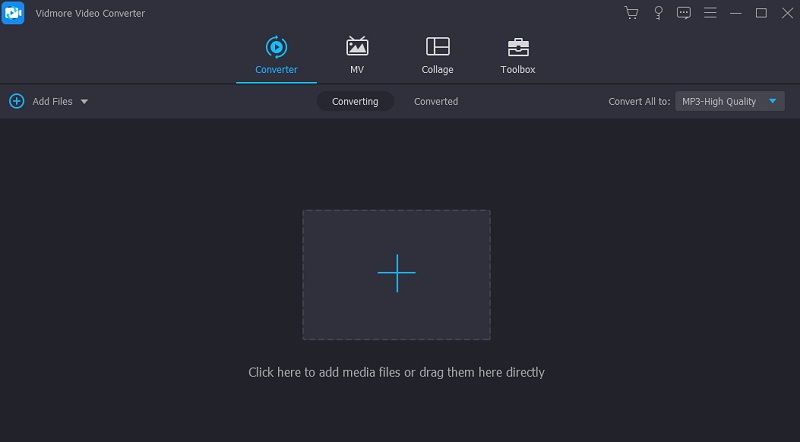
3. Setelah file MP3 diunggah, klik Memotong tombol dan Anda akan melihat antarmuka pengeditan audio alat. Dari sini, klik Pemisahan Cepat tombol dan masukkan jumlah pemotongan pada bidang teks. Ini kemudian akan membagi trek sesuai dengan jumlah pemotongan yang ditentukan.
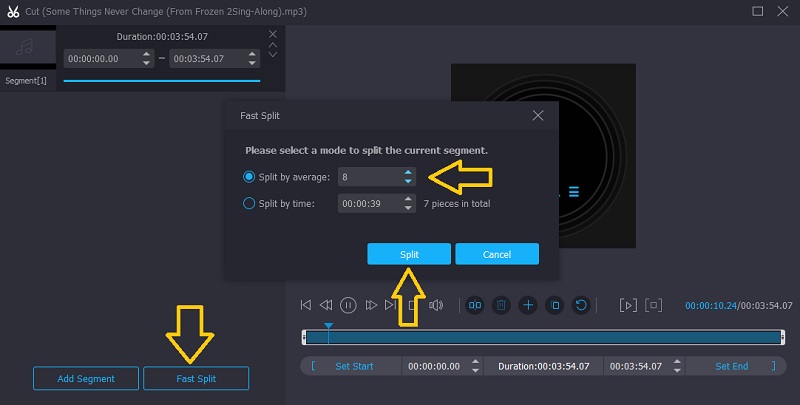
4. Anda juga dapat menggunakan tangan kiri dan kanan untuk memotong file audio dan menyimpan bagian yang ingin Anda pertahankan dari trek. Cukup sesuaikan pegangan awal yang merupakan pegangan kiri ke titik di mana Anda ingin trek dimulai. Kemudian sesuaikan pegangan kanan untuk menentukan titik akhir mana yang Anda inginkan agar trek berhenti. tekan Menyimpan tombol jika Anda puas dengan hasilnya.
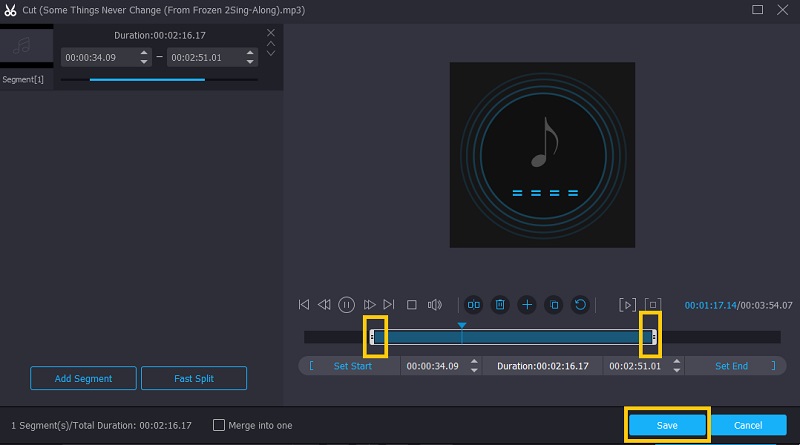
5. Untuk menyesuaikan volume trek dengan menambah atau mengurangi audio, klik tombol Edit tombol. Di bawah antarmuka pengeditan, atur pengatur volume sesuai dengan seberapa keras lagu yang Anda inginkan. Anda juga dapat menyesuaikan penundaan yang Anda inginkan. Kemudian centang baik setelah semuanya diatur.
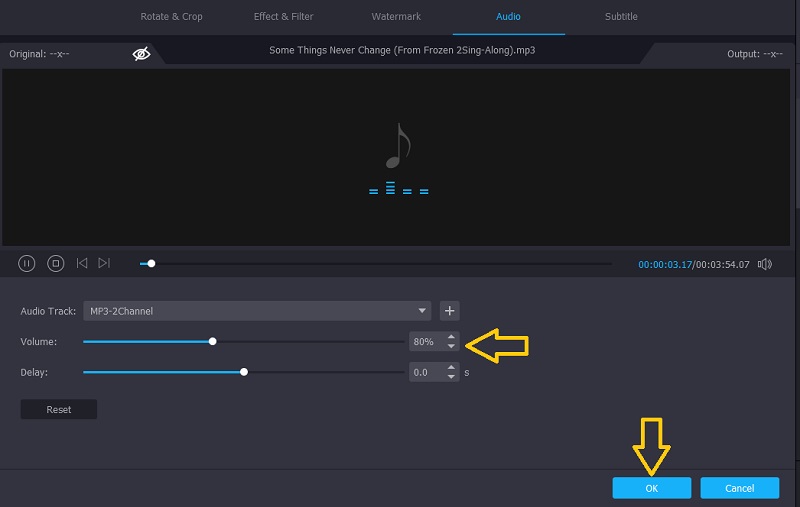
6. Sebelum menyimpan file, Anda berhak untuk mengubah informasi metadata sesuai dengan kebutuhan Anda sehingga Anda dapat mempelajari cara mengedit metadata MP3. Cukup klik Sunting Informasi Media tombol dan kemudian masukkan informasi yang sesuai untuk setiap bidang teks. Setelah itu, klik tombol Simpan untuk mengonfirmasi semua perubahan yang dilakukan.
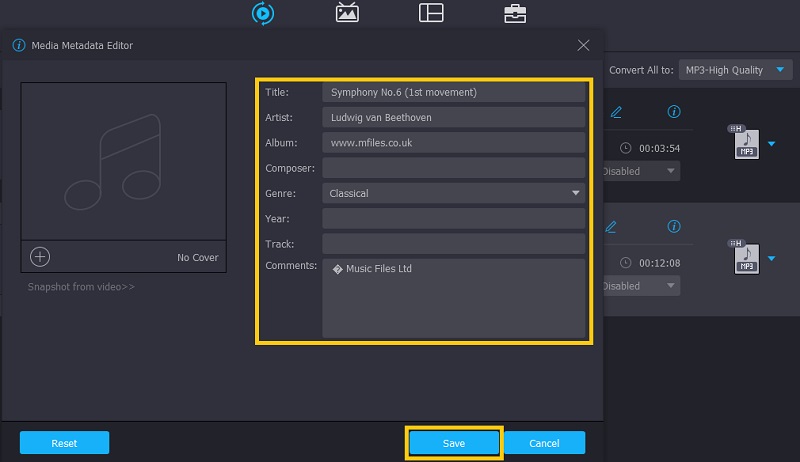
7. Jika Anda perlu mengompres dan mengubah format, buka menu untuk Profil. Pilih MP3 sebagai format output dan klik pada Gigi ikon. Dari kotak dialog, ubah bitrate sesuai dengan persyaratan kompresi yang Anda inginkan. Klik Membuat baru tombol untuk mengkonfirmasi perubahan.
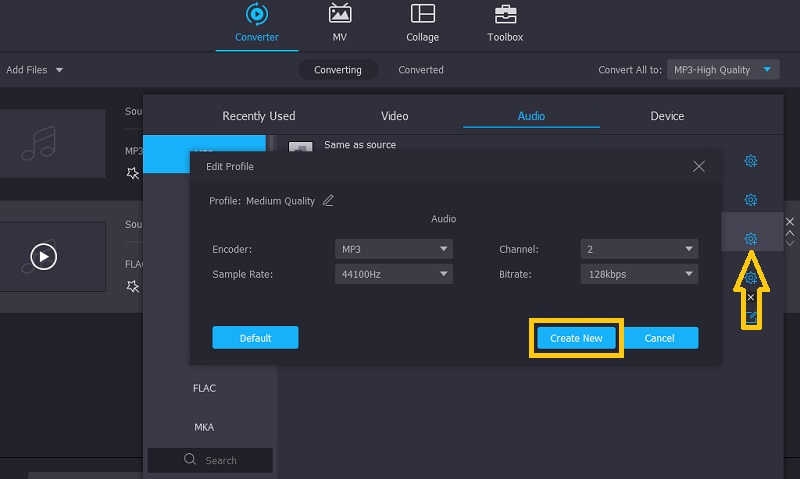
8. Setelah semuanya diatur, atur folder output tempat Anda ingin menyimpan versi final file. Cukup klik Map ikon di bagian bawah antarmuka. Setelah diputuskan, klik Konversi Semua tombol untuk merender file. Setelah beberapa saat, pemutaran audio dari file MP3 yang diedit akan siap.
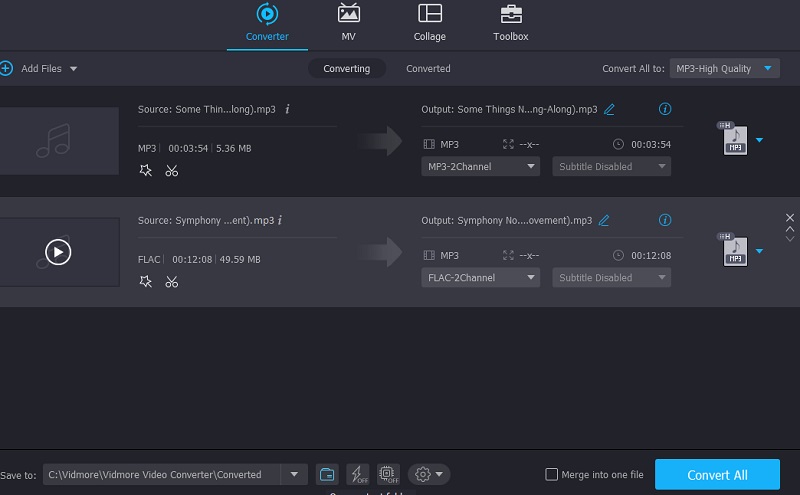
Bagian 3. FAQ Mengedit File MP3
Bagaimana cara mengedit MP3 di Windows Media Player?
Secara default, Windows Media Player adalah aplikasi yang dirancang untuk memutar video dan file audio di perangkat Windows Anda. Namun, untuk solusi audio, Anda perlu mengintegrasikan plugin yang disebut Plugin Pemangkas WMP agar Anda berhasil memotong file audio menggunakan Windows Media Player.
Bagaimana cara mengedit MP3 online?
Jawaban: Ada banyak program berbasis web yang dapat membantu Anda mengedit file MP3 untuk mengatasi propertinya. Dengan cara yang sama, Anda dapat memotong, membagi, atau mengonversi file audio yang dapat Anda akses seperti aplikasi desktop.
Bagaimana cara mengedit file MP3 di ponsel?
Untuk manipulasi audio sederhana, program seluler akan membantu Anda mencapai pekerjaan pengeditan audio. Ini hanya akan memungkinkan Anda untuk membuat perubahan dengan file audio dari perangkat seluler Anda. Namun mereka bekerja secara efektif untuk memotong, memotong, dan menggabungkan file audio.
Kesimpulan
Setelah mempelajari tentang fitur dan fungsi Vidmore Video Converter, dapat dikatakan bahwa Vidmore lebih dari mampu untuk mengedit file audio. Tidak peduli sistem operasi yang dijalankan komputer Anda, Anda akan dapat belajar untuk edit MP3 dan mencapai tugas Anda. Selain itu, ia menyediakan lebih banyak fungsi yang memberi Anda alat yang sempurna untuk hampir semua situasi.
Kiat MP3
-
Sunting MP3
-
Konversi MP3
-
Sunting Metadata


